
КАТЕГОРИИ:
Архитектура-(3434)Астрономия-(809)Биология-(7483)Биотехнологии-(1457)Военное дело-(14632)Высокие технологии-(1363)География-(913)Геология-(1438)Государство-(451)Демография-(1065)Дом-(47672)Журналистика и СМИ-(912)Изобретательство-(14524)Иностранные языки-(4268)Информатика-(17799)Искусство-(1338)История-(13644)Компьютеры-(11121)Косметика-(55)Кулинария-(373)Культура-(8427)Лингвистика-(374)Литература-(1642)Маркетинг-(23702)Математика-(16968)Машиностроение-(1700)Медицина-(12668)Менеджмент-(24684)Механика-(15423)Науковедение-(506)Образование-(11852)Охрана труда-(3308)Педагогика-(5571)Полиграфия-(1312)Политика-(7869)Право-(5454)Приборостроение-(1369)Программирование-(2801)Производство-(97182)Промышленность-(8706)Психология-(18388)Религия-(3217)Связь-(10668)Сельское хозяйство-(299)Социология-(6455)Спорт-(42831)Строительство-(4793)Торговля-(5050)Транспорт-(2929)Туризм-(1568)Физика-(3942)Философия-(17015)Финансы-(26596)Химия-(22929)Экология-(12095)Экономика-(9961)Электроника-(8441)Электротехника-(4623)Энергетика-(12629)Юриспруденция-(1492)Ядерная техника-(1748)
Основы работы в антивирусной программе DrWeb
|
|
|
|
Профилактические меры
С вирусами можно бороться не только после их появления, но и определенными профилактическими действиями, снижающими вероятность заражения или тяжесть последствий от вирусной атаки.
Основные профилактические меры, которые следует применять при работе на компьютере.
1. Перед использованием сторонних дискет обязательно проверяйте их на наличие вирусов. Не запускайте непроверенные файлы, которые получены из сети, по электронной почте.
2. Необходимо регулярно выполнять копирование ценной информации на внешние носители. При копировании на гибкие диски желательно иметь две резервные копии ввиду невысокой надежности этих носителей.
3. Всегда имейте под рукой загрузочную дискету с записанной на нее антивирусной программой. Дискета должна быть защищена от записи.
4. Выполняйте периодическую проверку всех дисков вашего компьютера и памяти с помощью свежих версий антивирусных программ.
5. Современно обновляйте свои антивирусные программы.
Запуск антивирусной программы DrWeb осуществляется двойным щелчком левой кнопкой мыши по иконке, расположенной на Рабочем столе Windows или последовательностью Пуск –– Программы –– DrWeb –– DrWeb.
В основном окне программы задаются объекты тестирования и действия, которые необходимо осуществлять над ними. После завершения проверки в главном окне отображаются результаты работы программы или статистика всех проведенных проверок за данный сеанс работы. Кроме этого, из главного окна доступны все дополнительные функции и настройки программы через систему меню и кнопки быстрого доступа.
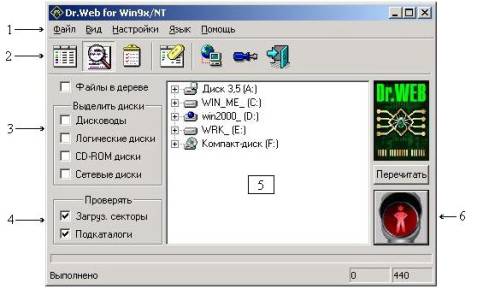
Рис. 14.1. Окно антивирусной программы DrWeb
Элементы окна антивирусной программы DrWeb (рис. 14.1):
1- строка меню: Файл, Вид, Настройка, Рисунок, Язык и Помощь;
2 – панель инструментов;
3 – выделение дисков;
4 – опции проверки;
5 – панель Дерево объектов;
6 – кнопка запуска и состояния проверки.
Большинство элементов основного окна снабжены всплывающими короткими подсказками, появляющимися при совмещении указателя мышки с соответствующим элементом окна. При этом нажатие правой кнопки мышки осуществляет доступ к расширенному контекстному файлу помощи.
Выполнение проверки
Для проверки объектов на наличие вирусов необходимо выбрать устройства или их часть (каталоги, файлы) (рис. 14.2), которые будет проверять Dr.Web. Это может быть произведено несколькими способами:
– с помощью быстрого выбора устройств по типу;
– с помощью ручного выбора объектов для проверки.
Они предназначены для быстрого выбора группы объектов для проверки.
 Рис. 14.2.
Рис. 14.2.
| Установив соответствующую опцию, вы можете выбрать для проверки все дисководы, все логические диски, все приводы CD-ROM и все сетевые диски. Изменения, произведенные в группе Выделить диски, тут же отражаются в панели. |
Дерево объектов
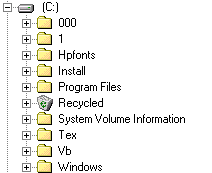 Рис. 14.3
Рис. 14.3
| В левой части основного окна расположены несколько переключателей, объединенных в группу под названием Выделить диски (3) (см. рис. 14.1). Панель дерево объектов (5) (выбора объектов для проверки), находящаяся в центральной части основного окна, отображает древовидную структуру имеющихся в системе устройств хранения информации (рис. 14.3). |
Можно выбрать любое устройство левой кнопкой мышки. После выбора устройства его иконка приобретет новый вид (диск С: с красным шариком). Для проверки какой-либо отдельной папки (каталога) необходимо открыть структуру папок (каталогов). Для этого нужно щелкнуть левой кнопкой мышки по значку  слева от иконки устройства. Откроется дерево папок (каталогов) устройства и теперь можно выбрать для проверки одну или несколько папок (каталогов) с помощью щелчка левой кнопки мышки.
слева от иконки устройства. Откроется дерево папок (каталогов) устройства и теперь можно выбрать для проверки одну или несколько папок (каталогов) с помощью щелчка левой кнопки мышки.
При включении опции  показываются не только папки (каталоги), но и файлы и становится возможным выбор отдельных файлов для проверки.
показываются не только папки (каталоги), но и файлы и становится возможным выбор отдельных файлов для проверки.
Двумя переключателями, входящими в группу Проверять (4), можно включить проверку загрузочных секторов устройств хранения информации и файлов во вложенных подкаталогах.
Запуск проверки осуществляется с помощью кнопки (6), расположенной в нижней правой части основного окна. Кнопка может находиться в одном из трех состояний:

| –– нет выбранных объектов для проверки или идет проверка памяти, кнопка неактивна; |

| –– нажатие на кнопку приводит к запуску процесса поиска вирусов; |

| –– нажатие на кнопку приводит к остановке процесса поиска вирусов. |
Панель инструментов
Назначение кнопок панели инструментов (рис. 14.4):
1 – переключает главное окно в режим отображения отчета о результатах тестирования;
2 – переключает главное окно в режим отображения дерева дисков;

Рис. 14.4. Панель инструментов
3 – переключает главное окно в режим отображения статистики результатов проведенных проверок;
4 – очищает список отчета, сформированный в результате тестирования;
5 – производит запуск программы обновления Dr.Web через Internet, вызывает окно настроек программы;
6 – завершает работу программы и закрывает главное окно.
|
|
|
|
|
Дата добавления: 2014-11-20; Просмотров: 817; Нарушение авторских прав?; Мы поможем в написании вашей работы!